Службы геолокации
Зайдите в раздел Настройки > Конфиденциальность > Службы геолокации. Службы геолокации отслеживают ваши перемещения в пространстве. Apple использует эти данные в прогнозе погоды и строит на их основе маршруты в Apple Maps или Google Maps. Ваше местоположение службы геолокации определяют по данным от вышек сотовой связи, точек доступа Wi-Fi и спутников GPS. Кстати, эта функция активно подъедает заряд батареи.
Вы можете разрешить или запретить использовать данные о местоположении каждому приложению в отдельности. Просто решите, каким программам совершенно незачем знать о том, где вы находитесь, — и отключите им доступ.
Например, приложениям для прогнозов погоды или навигационным программам вроде «Яндекс.Навигатора» или Apple Maps эти данные просто необходимы для нормальной работы. Siri использует геопозиционирование, чтобы давать вам адекватные ответы, когда вы ищете, скажем, отели, кафе, кинотеатры или еще какие-нибудь заведения поблизости. Но, например, Facebook, Twitter и большинству других приложений эти данные совершенно ни к чему — они могут полноценно работать, не зная, где вы находитесь.
Кстати, стоит учесть, что можно выбрать режим доступа к геолокационным данным для каждого приложения: «Всегда», «Используя» или «Никогда».
- «Никогда»: приложение не имеет доступа к данным о вашем местоположении.
- «Используя»: приложение может получить доступ к этим данным, если оно открыто и отображается на экране.
- «Всегда»: приложение может получать доступ к вашему местоположению, даже если оно работает в фоновом режиме.
Отказ от рекламы на основе интересов в App Store и Apple News
Узнайте, как ограничить показ предоставляемой компанией Apple рекламы на основе интересов на устройствах iPhone, iPad, iPod touch, Mac и Apple TV, а также как отключить показ предоставляемой компанией Apple рекламы с учетом местоположения на устройствах iPhone, iPad, iPod touch и Mac.
Чтобы реклама была максимально полезной для вас, Apple предоставляет ее в App Store и Apple News с учетом таких данных, как история поиска в App Store и история прочитанных статей в Apple News. (Узнайте подробнее о том, какие сведения используются компанией Apple для предоставления вам рекламы.) Если вы хотите отказаться от таких рекламных предложений на основе ваших интересов, включите функцию «Ограничение трекинга рекламы» на устройстве iPhone, iPad, iPod touch или Apple TV. Вы также можете отключить показ предоставляемой компанией Apple рекламы на основе местоположения на iPhone, iPad, iPod touch и Mac.
При применении таких настроек произойдет следующее.
- Реклама будет отображаться в том же объеме, что и раньше, но объявления могут меньше подходить вам, поскольку ваши интересы не будут учитываться.
- Вы по-прежнему будете видеть объявления, связанные с содержимым приложения или с другой неконфиденциальной информацией.
Отключите определение точного местоположения для приложений
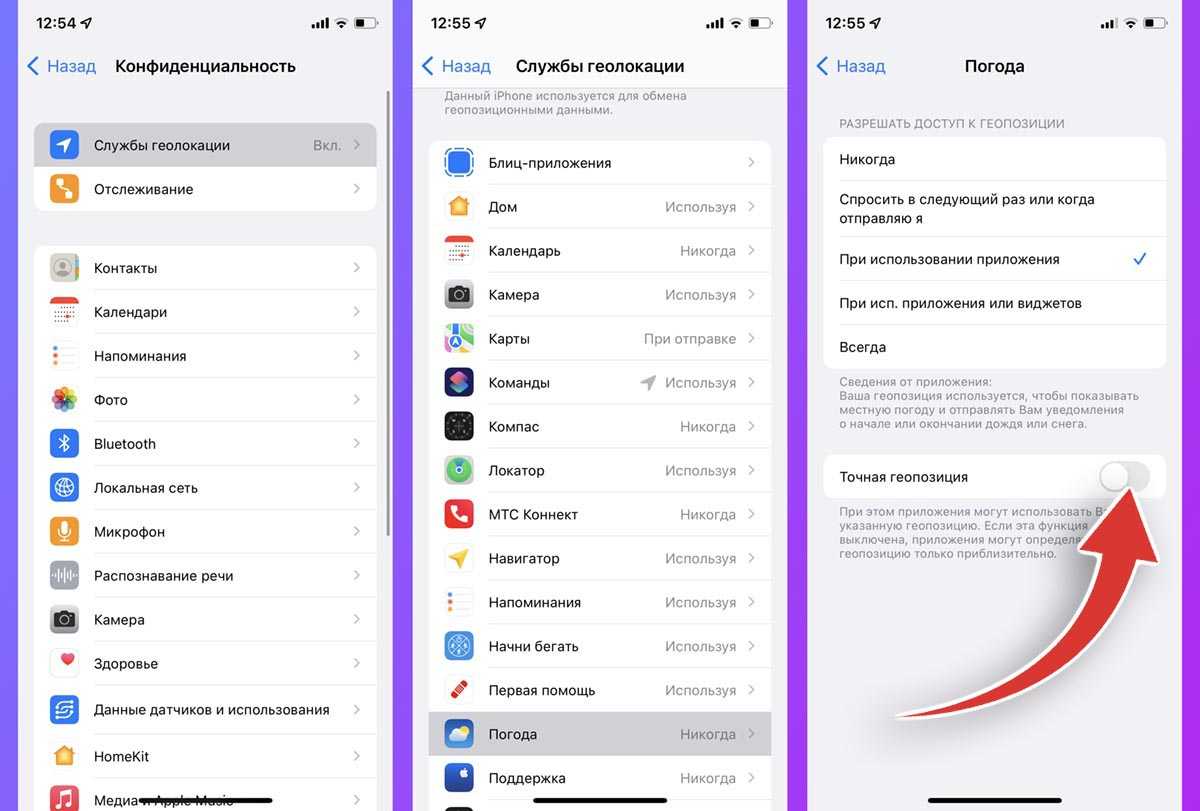
В iOS уже достаточно давно существует возможность скрывать свое точное местоположение для большинства установленных приложений. Так, например, погодному сервису, агрегатору скидок или приложению сетевого магазина достаточно знать ваш город проживания, чтобы предоставлять актуальную информацию и совсем необязательно отслеживать ваше точное местоположение до улицы, дома или квартиры.
Такие параметры можно задать для большинства программ на смартфоне кроме тех, где определение точного местоположения действительно необходимо, например, для служб доставки или такси.
Опция находится по пути: Настройки – Конфиденциальность – Службы геолокации. Здесь нужно просматривать параметры каждого приложения при необходимости отключать опцию Точная геопозиция.
Как это сделать
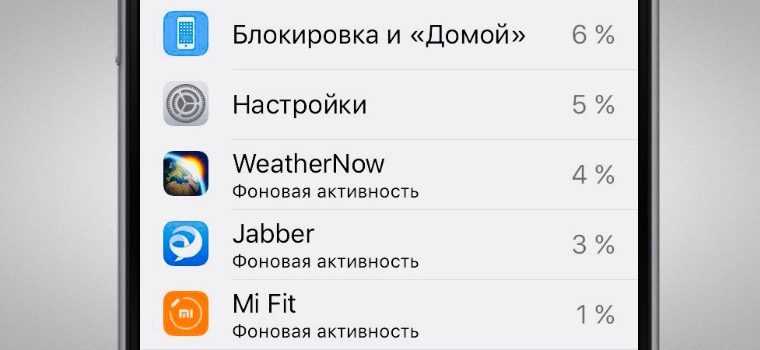
1. Для начала оптимизируем использование геолокационных сервисов: Настройки – Конфиденциальность – Службы геолокации.
Оставляем Используя (причем предпочтительнее При использовании программы, чем Всегда) только для тех программ, которым геолокация действительно необходима.
Примеры – ПроГород, Яндекс.Карты, 2ГИС и т.п. Все остальное – отключаем.
2. Ставим Никогда. Там же, в системных службах, отключаем всё, кроме Найти iPhone.
Нам также не потребуются следующие пункты:
Часто посещаемые места, Анализ iPhone, Маршрутизация и трафик, Популярное рядом – отключаем.
3. Движение и фитнес:
Настройки – Конфиденциальность – Движение и фитнес
Тот, кому это действительно важно – отслеживает другими способами. Остальным – всё равно
4. Анализ:
Настройки – Конфиденциальность – Анализ. Отключаем Делиться анализом iPhone.
5. Реклама:
Настройки – Конфиденциальность – Реклама. Включаем Ограничение трекинга рекламы.
Теперь разберемся с уведомлениями
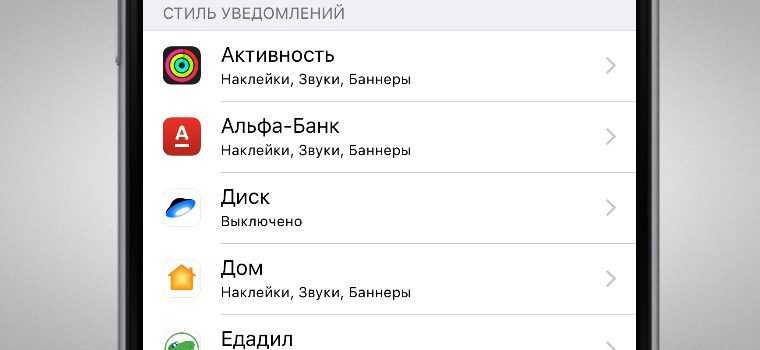
1. Настройки – Уведомления. Оставляем в активном состоянии только мессенджеры и тому подобное – все остальное отключаем.
2. Обновление контента:
Настройки –> Основные -> Обновление контента. По тому же принципу, что и в предыдущем пункте, отключаем все ненужные программы, которым именно фоновое обновление ни к чему.
3. Автоматическая загрузка обновлений:
Настройки – Apple ID – iTunes Store и App Store. Отключаем Автоматическую загрузку всего.
4. Почта;
Настройка – Почта – Учетные записи – Загрузка данных. Отключаем Push. На практике вполне достаточно либо ручного обновления, либо через определенный промежуток времени.
5. Siri:
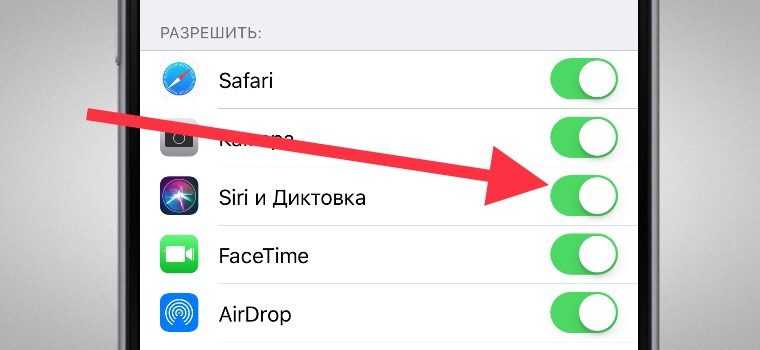
Далее, если Вы не любитель «поговорить по душам» с телефоном – отключаете Siri и Диктовка. Настройки – Основные – Ограничения.
6. Параметры данных:
Настройки – Сотовая связь – Параметры данных. Отключите LTE в том случае если находитесь в условиях сложного приема сигнала. Иначе телефон постоянно будет пытаться переключиться на LTE и расходовать этим батарею.
7. Режим модема:
Настройки – Сотовая связь – Режим модема. Отключите, если в данный момент не раздаете интернет на другое устройство.
8. Помощь Wi-Fi:
Настройки – Сотовая связь – Помощь Wi-Fi отключаем. iCloud Drive там же – отключаем.
Укажите свои рекламные предпочтения.
Отказ от целевой рекламы на основе геопозиции
Вы можете отказаться от получения геолокационной рекламы. Для этого на устройстве iOS или iPadOS откройте «Настройки» > «Конфиденциальность» > «Службы геолокации» > «Системные службы» и выключите параметр «Геолокационная реклама Apple».
Чтобы отказаться от получения геолокационной рекламы в macOS, откройте меню Apple > «Системные настройки» > «Защита и безопасность», откройте вкладку «Конфиденциальность», выберите «Службы геолокации», а затем снимите флажок «Геолокационная реклама Apple».
Рекламная платформа Apple не будет получать геолокационную информацию, если Службы геолокации выключены.
Отказ от целевой рекламы
На устройстве iOS или iPadOS откройте «Настройки» > «Конфиденциальность» > «Реклама» и включите параметр «Ограничение трекинга». На Apple TV откройте «Настройки» > «Основные» > «Конфиденциальность» и включите параметр «Ограничить трекинг рекламы». В macOS откройте меню Apple > «Системные настройки» > «Защита и безопасность», откройте вкладку «Конфиденциальность», а затем поставьте флажок «Ограничить трекинг рекламы».
Если Вы ограничите трекинг рекламы, рекламная платформа Apple исключит Ваш Apple ID из получателей целевой рекламы, основанной на Ваших интересах, вне зависимости от используемого Вами устройства. Приложения или рекламодатели, не использующие рекламную платформу Apple, но использующие рекламный идентификатор Apple, должны проверять, ограничил ли пользователь трекинг рекламы. Согласно правилам Apple, рекламодатели не имеют права предоставлять целевые рекламные объявления, если Вы включили функцию ограничения трекинга рекламы. Если трекинг рекламы ограничен в iOS 10 или новее, рекламный идентификатор заменяется неуникальным значением. Оно состоит только из нулей, что не позволяет использовать идентификатор для предоставления целевой рекламы. Если снять ограничение трекинга рекламы, неуникальный идентификатор будет автоматически сброшен и будет присвоен новый случайный идентификатор.
Вы также можете сбросить свой рекламный идентификатор. После сброса устройство создаст новый случайный идентификатор. Данные, связанные с Вашим предыдущим рекламным идентификатором, не будут связаны с новым идентификатором. Чтобы сбросить рекламный идентификатор в iOS или iPadOS, откройте «Настройки» > «Конфиденциальность» > «Реклама», а затем коснитесь «Сбросить идентификатор». Чтобы сбросить идентификатор рекламы на Apple TV, откройте «Настройки» > «Основные» > «Конфиденциальность», затем нажмите «Сбросить идентификатор». Чтобы сбросить рекламный идентификатор в macOS, откройте меню Apple > «Системные настройки» > «Защита и безопасность», откройте вкладку «Конфиденциальность», выберите «Реклама» и нажмите кнопку «Сбросить идентификатор рекламы».
Если трекинг рекламы ограничен, Вы будете получать рекламные объявления, но они могут быть менее интересны для Вас.
Меньше cookies
Большинство современных браузеров (кроме Chrome) уже ограничили доступ к сторонним кукам т.н. «открытым трекерам» – скриптам, которые разработчики пометили как отслеживающие действия пользователей. Кроме того, браузерный движок WebKit, используемый в Safari и iOS SDK, полностью запретил использование сторонних кук.
Итог? Ниже качество данных, хуже таргетинг, выше затраты на интернет-маркетинг. Сильнее всего пострадают арбитражники. Контентные проекты (блоги и СМИ) не ощутят на себе последствий – если, конечно, не используют таргетинг для привлечения аудитории.
Сторонние куки можно заменить собственными. В настоящее время их три вида: устанавливаемые открытым трекером (хранятся 24 часа), владельцем сайта (хранятся неделю) и сервером (срок жизни не ограничен браузером). Сокращение периода атрибуции может привести к потере небольшого процента заказов.
iOS следит за нами — с помощью чего и как защититься?
В операционную систему iPhone интегрировано множество различных служб, которые могут собирать информацию о Вас. Сделано это, на мой взгляд, не ради какого-то вселенского заговора, а для удобства пользователя. iPhone подскажет ближайшие здания и заведения, сколько ехать до работы и обратно, когда лучше выезжать и прочие полезные штуки — все это на основе той информации, которую он постоянно собирает и анализирует.
А самое интересное, что со всем этим вы обязательно соглашаетесь при первом включении и активации -лицензионное соглашение никто не отменял. Там все прописано достаточно подробно, но кто ж его читает? Однако всю эту «слежку» можно отключить — вот как минимизировать количество информации, отправляемой в Apple с вашего iPhone.
Трекинг рекламы
Благодаря этому пункту, Apple собирает многие данные, которые позволяют показывать вам более релевантные рекламные объявления. Это могут быть ваши интересы, возраст, чем вы интересуетесь при помощи вашего гаджета. Все это передается в обезличенном виде, без привязки к конкретному пользователю. Отключать или нет — решайте сами, но сделать это можно:
- Перейдя в «Настройки — Конфиденциальность».
- Прокручиваем в самый низ, пункт «Реклама — Отключить трекинг рекламы».
- Здесь же есть возможность «Сбросить идентификатор». Это действие удалит ранее собранные данные.
Данные диагностики
Ваш iPhone ежедневно автоматически собирает, а также отправляет данные диагностики и использования для того, чтобы компания Apple могла совершенствовать свою продукцию и услуги.
Данный пункт можно смело отключать, ведь помимо слежки, он еще может неплохо так есть трафик . Где это сделать:
- Открываем «Настройки — Конфиденциальность».
- В разделе «Диагностика и использование» выбираем «Не отправлять».
iPhone всегда знает где вы — местоположение
Геолокация, или данные о вашем местонахождении, одни из самых важных в обеспечении конфиденциальности пользователя. Собирать их, при помощи iPhone, могут:
- Компания Apple для своих собственных нужд — улучшение карт, подсказки маршрутов и прочие.
- Программы от сторонних разработчиков.
Под контролем лучше всего держать и то и другое. Для того, чтобы проконтролировать доступ программ к GPS:
- Переходим в «Настройки — Конфиденциальность — Службы геолокации».
- Видим список всех программ, которые установлены на iPhone, а также те из них, которые используют ваши координаты.
Что-то не нравится и вызывает подозрения? Отключаем.
Если промотать список программ вниз, то видим надпись «Системные службы». Здесь уже перечислены все сервисы непосредственно самой компании Apple, которым необходим доступ к координатам
Обратите внимание, что если отключить абсолютно все, то возможны проблемы с различными функциями iPhone. Делайте это с умом
Камера, микрофон и прочие данные (контакты, календари и т.д.)
Боитесь прослушки или того, что вас скомпрометирует камера собственного iPhone? Или кто-то украдет контакты и заметки? Тогда просто необходимо обратить внимание на то, какими программами используются эти средства записи, наблюдения, какие приложения имеют доступ к фото, контактам и т.д. Проконтролировать процесс можно:
- Открыв «Настройки — Конфиденциальность».
- Последовательно просматриваем все пункты, которые здесь указаны и разбираемся в том, какие программы имеют доступ и собирают фото, контакты, данные календарей, напоминания.
Какая-то из программ слишком любопытная? Ограничьте ей доступ к вашим данным!
Понятное дело, что практически все перечисленное выше — это достаточно условно, ведь как я и говорил, Apple уверяет что не передает всю собранную информацию третьим лицам. А значит, бояться нечего.
Куда страшнее, когда о вас собирает информацию какой-то другой человек.
Изучите отчет о конфиденциальности
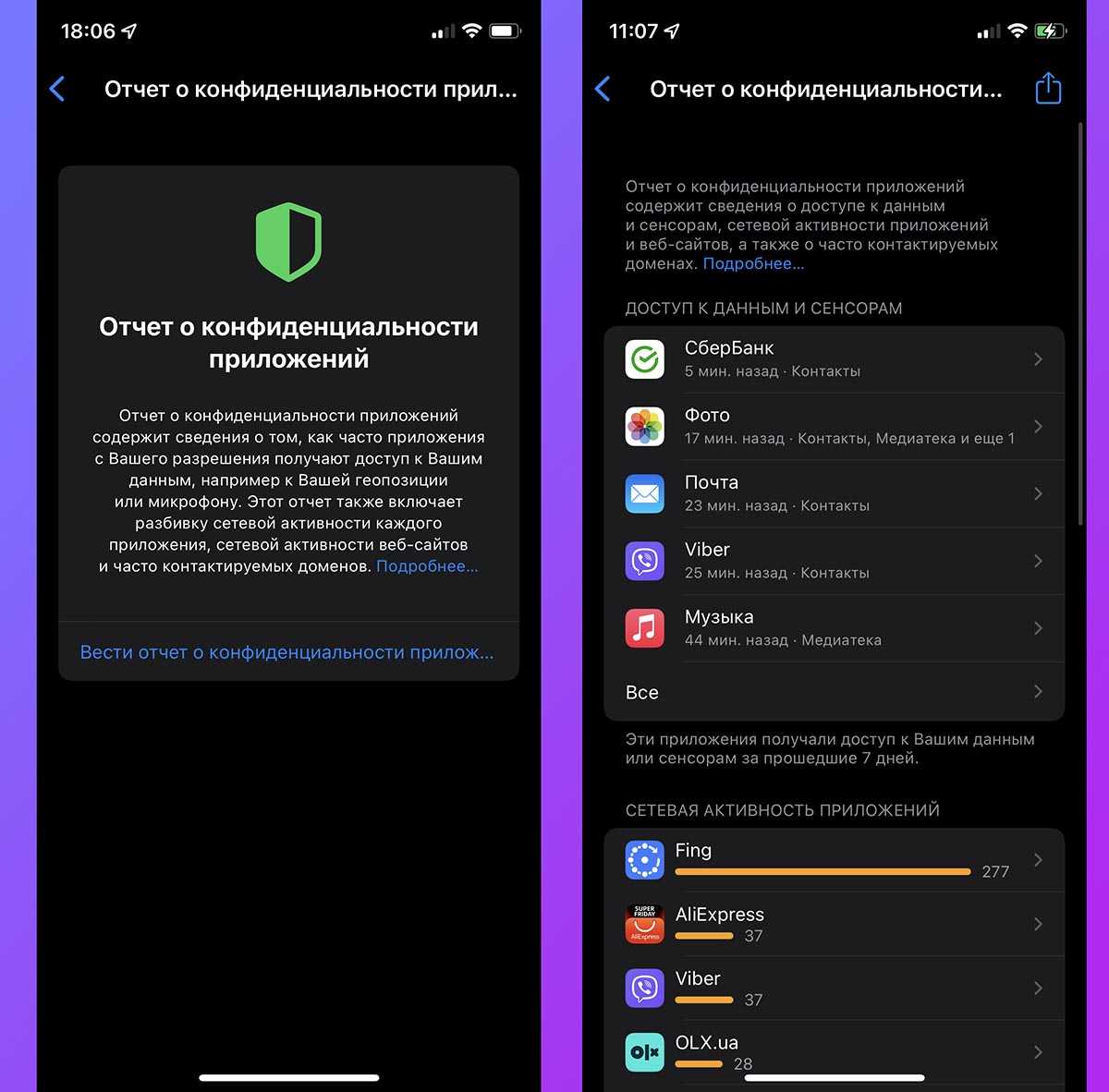
Одним из новшеств iOS 15.2 стал системный отчет о конфиденциальности.
iPhone может собирать и хранить статистику за последние 7 дней об активности установленных приложений, отслеживающих трекерах на посещаемых сайтах и отправляемых запросах к тем или иным доменам.
Подробнее о работе отчета о конфиденциальности можете прочитать в отдельной статье.
Напрямую запретить программам совершать определенные сетевые запросы или сервисам отправлять данные на указанные домены не получится, но вот сделать выводы и в дальнейшем отказаться от некоторых услуг вполне возможно.
Выполнив большинство из указанных выше действий вы сможете серьезно снизить риск попадания вашей конфиденциальной информации в чужие руки. Недобросовестные разработчики приложений и сервисов будут получать гораздо меньше информации о вас, не смогут определять ваше местоположение и отслеживать ряд действий со смартфоном.
Купертиновцы выдали мощный инструмент всем владельцам своей техники, осталось лишь грамотно им воспользоваться.
iPhones.ru
Запрещаем определение местоположения, отключаем кросс-отслеживание и доступ к фотографиям на устройстве.
Рассказать
Как сбросить AD ID и ограничить отслеживание рекламы? Что такое рекламный идентификатор?

Знаете ли вы, что в вашем телефоне есть секретный идентификатор, который каждый рекламодатель хочет заполучить? Он называется AD ID или, по-другому, рекламный идентификатор, который помогает технологическим гигантам, рекламодателям и другим третьим лицам отслеживать активность ваших мобильных приложений. Тем не менее, его отключение займет всего несколько минут и поможет вернуть свою частную жизнь.
Что такое AD ID?
Рекламный идентификатор — это метка, которая присваивается мобильным устройством или операционной системой. Пользователи Android получают идентификатор от Google Play, а владельцы iPhone — от iOS. Эти идентификаторы похожи на файлы cookie и используются в рекламных целях. Они помогают разработчикам отслеживать ваши передвижения в интернете и использование мобильных приложений. Полученная информация может быть передана (или продана) рекламодателям и третьим лицам, которые утопят пользователя в целевой рекламе.
Зачем сбрасывать AD ID?
Рекламные идентификаторы не являются вредоносными. Они используются только для показа персонализированной рекламы – и что в этом плохого? Но есть несколько причин, по которым следует отказаться от персонализации AD ID.
- Рекламный идентификатор нарушает частную жизнь. Эти «невинные» идентификаторы постоянно отслеживают ваше местоположение и следят за вами 24/7. Такие компании, как Google, зарабатывают миллиарды на таких данных, поэтому подумайте дважды, хотите ли вы, чтобы технический гигант собирал столько информации о вас.
- Рекламный идентификатор отслеживает ваши потребительские привычки. Как часто вы ходите в магазины и в какие? Сколько вы тратите на питание в неделю? Ваш AD ID знает все.
- Рекламный идентификатор помогает распространять вредоносную рекламу. Третьи лица могут использовать ваш ID под видом целевой рекламы, которая, на самом деле, маскирует вредоносное ПО.
- Рекламный идентификатор помогает распространять дезинформацию. Как и вредоносная реклама, ваш ID может быть использован для создания вашего профиля и показа целевой рекламы (например, сбор пожертвований и др.).
Но вы можете отключить или сбросить ваш ID в несколько кликов и стать (почти) анонимным. Стоит знать, что ограничение параметров отслеживания рекламы действует только для приложений, а не для сайтов, которые вы посещаете через браузер. И сброс ID в таком случае не избавит вас от показа объявлений; они просто не будут персонализированы, потому что у них не будет ваших данных.
Как ограничить отслеживание рекламы на iPhone или iPad?
- Перейдите в раздел «Настройки» и прокрутите страницу вниз до пункта «Конфиденциальность».
- Нажмите на «Реклама».
- Нажмите «Reset Advertising Identifier» (сброс идентификатора рекламы), чтобы очистить собранные о вас данные. Затем сдвиньте кнопку слева направо, чтобы ограничить отслеживание рекламы.
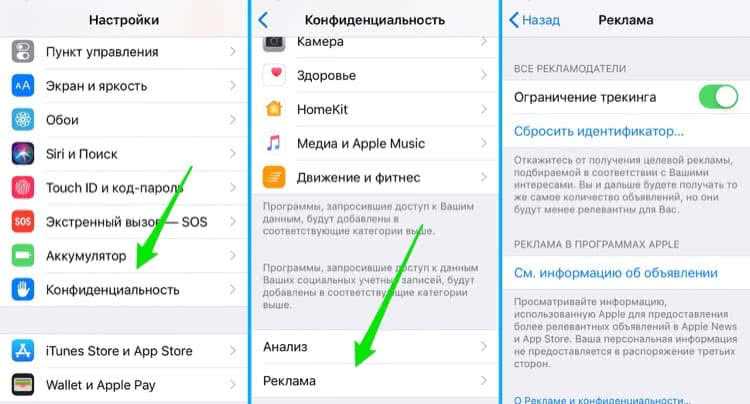
Как ограничить отслеживание рекламы на устройствах Android?
- Перейдите в раздел «Настройки» и прокрутите вниз до раздела «Сервисы и настройки Google».
- Откроется ваш аккаунт Google. Нажмите на «Реклама».
- Теперь нажмите кнопку «Сброс AD ID». Затем переместите кнопку «Отключить персонализацию рекламы» слева направо, чтобы отключить рекламный идентификатор Android.
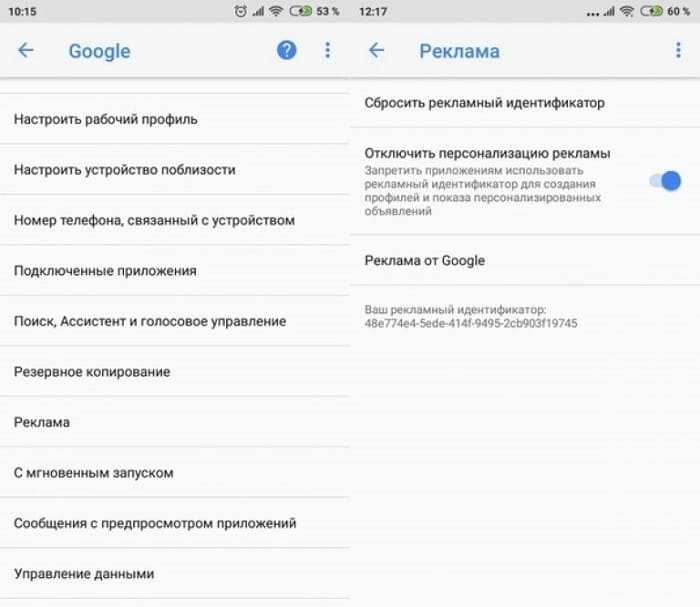
К сожалению, ваш рекламный ID — это не единственный элемент, используемый для отслеживания вас или предоставления вам объявлений. Чтобы защититься от рекламодателей, попробуйте следующее.
Если приложение запрашивает разрешение на отслеживание ваших действий
Функция прозрачности при отслеживании приложениями позволяет разрешать или запрещать приложениям отслеживать ваши действия в приложениях и на веб-сайтах других компаний в целях рекламы или предоставления информации брокерам данных.
В ОС iOS 14.5, iPadOS 14.5 и tvOS 14.5 приложения должны получить разрешение, прежде чем начать отслеживать ваши действия в приложениях и на веб-сайтах других компаний. Отслеживание означает, что собранная в приложении информация, которая идентифицирует вас или ваше устройство, соотносится с информацией, которая также идентифицирует вас или ваше устройство и была собрана в приложениях, на веб-сайтах или в других местах, принадлежащих третьим сторонам. Это делается для того, чтобы предложить вам целевую рекламу, провести оценку рекламной кампании или предоставить собранную информацию брокерам данных. Узнайте больше об отслеживании в приложениях и других настройках конфиденциальности.
![]()
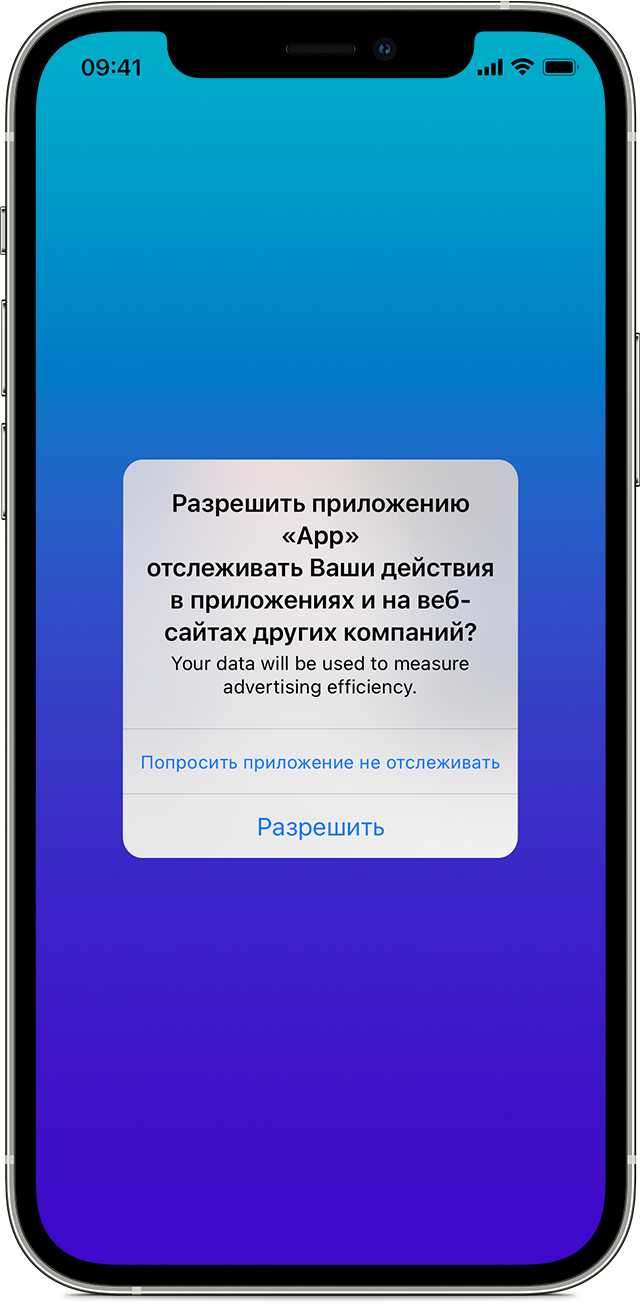
Если приложение запрашивает разрешение на отслеживание ваших действий
Если вы видите запрос на отслеживание ваших действий, вы можете нажать «Разрешить» или «Попросить приложение не отслеживать». Вы по-прежнему сможете пользоваться всеми возможностями приложения независимо от того, разрешили ли вы отслеживать свои действия.
Разработчик приложения может изменить часть сообщения, чтобы объяснить, зачем приложение будет отслеживать ваши действия. Вы также можете посетить страницу приложения в App Store, чтобы получить сведения о том, как разработчик приложения использует ваши данные.
Если вы выберете «Попросить приложение не отслеживать», разработчик приложения не сможет получить доступ к рекламному идентификатору системы (IDFA), который часто используется для отслеживания. Приложению также не будет разрешено отслеживать ваши действия с помощью другой информации, которая идентифицирует вас или ваше устройство, такой как адрес электронной почты.
Управление разрешениями на отслеживание действий
В любое время вы можете изменить свое решение и разрешить или запретить отслеживание ваших действий тому или иному приложению.
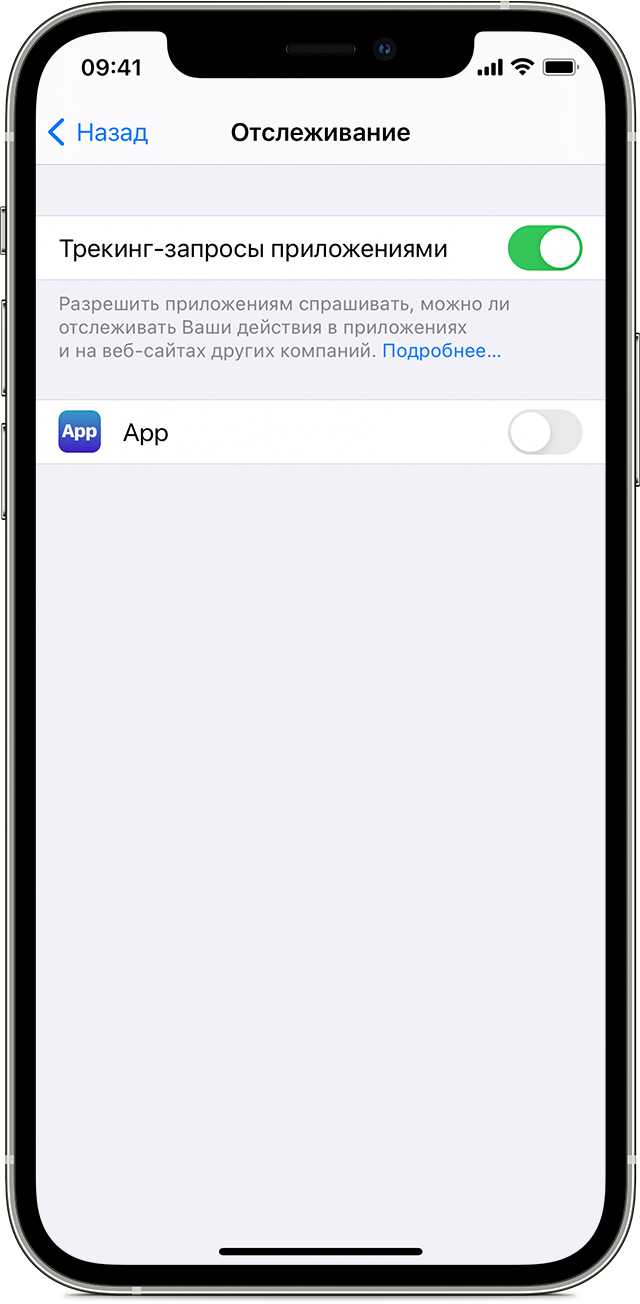
- Перейдите в настройки конфиденциальности, чтобы увидеть список приложений, запросивших разрешение на отслеживание ваших действий. На iPhone, iPad или iPod touch перейдите в меню «Настройки» > «Конфиденциальность» > «Отслеживание». На Apple TV перейдите в меню «Настройки» > «Основные» > «Конфиденциальность» > «Отслеживание».
- Нажимайте переключатель, чтобы разрешить или запретить отслеживание для конкретного приложения.
Если выключить параметр «Трекинг-запросы приложениями» в настройках конфиденциальности, вы перестанете получать от приложений запросы на отслеживание действий. Когда этот параметр выключен, всем приложениям, запросившим разрешение на отслеживание, будет дан ответ, как если бы вы нажали «Попросить приложение не отслеживать». Кроме того, вы можете отозвать разрешение на отслеживание у всех приложений, которым ранее было предоставлено такое право. Или вы можете разрешить продолжить отслеживать ваши действия только тем приложениям, которым ранее было разрешено это делать.
В некоторых случаях параметр «Трекинг-запросы приложениями» отключен. В число таких случаев также входят следующие:
- Для пользователей с учетной записью ребенка или лиц младше 18 лет, вошедших с помощью своего идентификатора Apple ID*
- Если вашим Apple ID управляет учебное заведение, или Apple ID использует профиль конфигурации, ограничивающий отслеживание
- Если ваш Apple ID был создан менее трех дней назад
В этих случаях всем приложениям, запрашивающим разрешение на отслеживание, будет по умолчанию отказано в разрешении и получении рекламного идентификатора системы (IDFA). Если статус вашей учетной записи или устройства изменится и впоследствии вы включите параметр «Разрешить приложениям отправлять запросы на отслеживание», то при получении следующего запроса на отслеживание от приложения вы увидите запрос на подтверждение разрешения.
* Возраст пользователя учетной записи ребенка отличается в зависимости от страны и региона.
Почему нельзя разрешать слежку в iOS 14.5
Короче, приятного мало. А теперь представьте, что доступ к этой информации имеет колоссальное количество людей, которые могут идентифицировать вас. Не боитесь за себя? Что ж, представьте, что этот кто-то может идентифицировать вашего ребёнка, а потом найти его. Ведь вся необходимая информация для этого есть.
Да, слежка всегда была нормой. Но, давайте будем честны, ведь и рабство когда-то было нормой. А отмена рабства привела к тому, что богатые люди, у которых были сотни душ, в одночасье остались без рабочей силы, не очень представляя, как теперь жить. С тех пор прошло много лет, и мы теперь считаем рабство ужасающим по своим масштабам злом. Так вот, я не сомневаюсь, что пройдёт несколько лет и слежка в интернете со сбором данным тоже будет считаться большим злом.
Если вы думаете, что у разработчиков нет другого пути развития, не связанного со слежкой, то вы ошибаетесь. Даже Google, чей бизнес построен на рекламе, отказалась от слежки за пользователями iOS . Так что не нужно подменять понятия и оправдывать слежку потребностью разработчиков в зарабатывании денег. Ведь, зарабатывая деньги на слежке и рекламе, они в первую очередь подвергают опасности нас с вами. А нам это явно не нужно.
Источник
Как запретить все виды трекинга в браузере на Android
Функция блокировки трекинга, появившаяся в Safari около двух лет назад и на корню изменившая сложившуюся за долгие годы модель веб-серфинга, добралась до пользователей браузера Firefox Focus для Android. Благодаря ей пользователи смогут сами выбирать, с какими сайтами делиться своими данными, а каким запретить собирать о себе хоть какие-то сведения, чтобы в дальнейшем избежать появления таргетированных рекламных объявлений.

Продвинутая защита от трекинга, появившаяся в Firefox Focus, — это комплексный инструмент, обеспечивающий защиту на нескольких уровнях. Во-первых, функция блокировки отслеживания позволяет заблокировать куки сайта при его посещении и запретить отслеживание сторонними поставщиками контента, заблокировав перекрестный трекинг. Это поможет сократить количество рекламных объявлений, основанных на ваших предпочтениях.
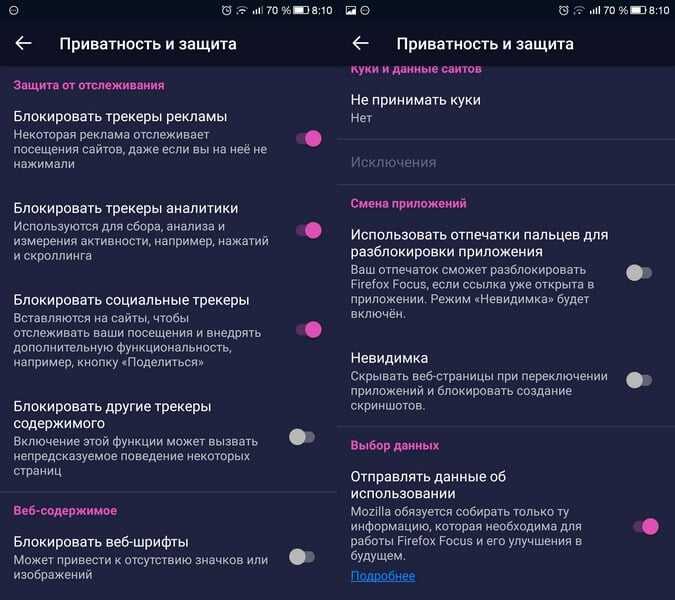
Зачем нужна функция блокировки отслеживания
Функция блокировки трекинга обеспечит вам не только чувство защищенности и уверенности в сохранности своих данных, но и более быстрый веб-серфинг. Отключение трекеров позволяет повысить скорость загрузки веб-сайтов, не растрачивая ресурс смартфона на обработку компонентов, отвечающих за отслеживание пользователя и анализ его предпочтений для дальнейшего использования в персонализированных рекламных кампаниях.
В дополнение к функции блокировки отслеживания обновленный Firefox Focus теперь защищает служба безопасного просмотра Google. Она уберегает вас от посещения мошеннических веб-сайтов, предупреждая о возможной опасности и снижая риск быть обманутым. Это очень значимое нововведение, которое позволяет обезопасить пребывание в Сети не только начинающим юзерам, выпячивающим свою доверчивость, но и продвинутым пользователям, которые тоже иногда попадаются на уловки мошенников.
Приложение: Firefox Focus
Разработчик: Mozilla Категория: Связь Цена: Бесплатно Скачать: Google Play Приложением уже заинтересовались: 97 человек
Как отключить блокировку рекламы только для одного сайта в Safari на iOS
Кажется, интернет всегда был скопищем рекламы. Всевозможные баннеры, всплывающие окна, ссылки – чего только не придумывают рекламодатели, чтобы об их продукте и услугах узнали все. Однако эта навязчивость привела к тому, что все больше и больше пользователей сегодня начали прибегать к помощи блокировщиков рекламы, которые являются главным врагом сложившейся в интернете экономической модели. Ведь если никто не будет смотреть рекламу, многие сайты попросту не смогут существовать, а потому часть из них придумала блокировать пользователей с активным блокировщиком рекламы. Но если отключить его на компьютере можно без проблем, то на iPhone или iPad – куда сложнее.
Если вы столкнулись с проблемами при отображении контента при входе на тот или иной сайт из-за блокировщика рекламы, его совершенно необязательно отключать полностью. Немногие знают, но в мобильной версии Safari предусмотрен специальный механизм, который позволяет приостановить действие утилиты, блокирующей рекламу, всего в два действия.
Как на iOS запретить приложениям следить за вами
Ваш iPhone не умеет хранить секреты. Несмотря на то что Apple хочет, чтобы вы думали иначе, он почти всегда готов слить самую приватную информацию из вашей жизни: ваши перемещения, ваши предпочтения и интересы, поисковые запросы, заведения, которые вы посещаете чаще всего, рабочий и домашний адреса и много чего ещё. Так было всегда и от этого было некуда деться. Однако в какой-то момент в Купертино решили, что конфиденциальность клиентов для них важнее, чем расположение рекламных компаний, и разработчики дали нам реальную возможность защититься.
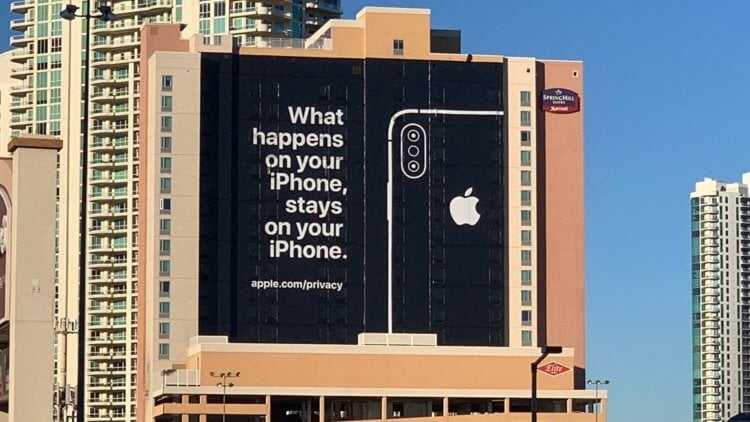
Всё, что происходит на вашем iPhone, остаётся там же. Ну, почти всё
Интересный факт: именно рекламные идентификаторы позволили вычислить местоположение нападавших на Капитолий США в Вашингтоне 6 января. Спецслужбы связали идентификаторы с данными о местоположении владельцев смартфонов и подтвердили, что это они участвовали в штурме.
Каждое электронное устройство имеет рекламный идентификатор. Это уникальный код, который присваивается каждому гаджету с возможностью выхода в интернет. Именно по нему рекламные сети отслеживают наши действия и формируют на его основе полученных данных так называемые виртуальные портреты. Со временем они обрастают информацией о наших интересах, перемещениях и запросах, становятся объёмнее и позволяют рекламным сетям узнавать нас, даже не зная фактических имён, для того, чтобы при случае подсунуть нам релевантную рекламу.
Как отключить рекламный идентификатор

Конфиденциальность пользователей начинает играть для Apple всё большую и большую роль
В этом году Apple ввела новое правило для разработчиков приложений, обязав их запрашивать разрешение у пользователей на взаимодействие с их рекламными идентификаторами. Если помните, именно это спровоцировало скандал с участием Facebook, весь бизнес которой строится на обработке данных и демонстрации рекламы. В социальной сети утверждали, что необходимость запрашивать разрешение пользователей приведёт к тому, что большинство из них откажутся предоставлять доступ к своим ID. Поэтому пока Apple только частично ввела новое правило.
Частично – означает, что разработчики ещё не обязаны запрашивать разрешение (правило официально вступит в силу с выходом iOS 14.5), однако пользователи уже могут запретить им обращаться к своим рекламным идентификаторам, но лишь вручную.
- Перейдите «Настройки» и откройте «Конфиденциальность»;
- В открывшемся окне найдите и откройте вкладку «Отслеживание»;
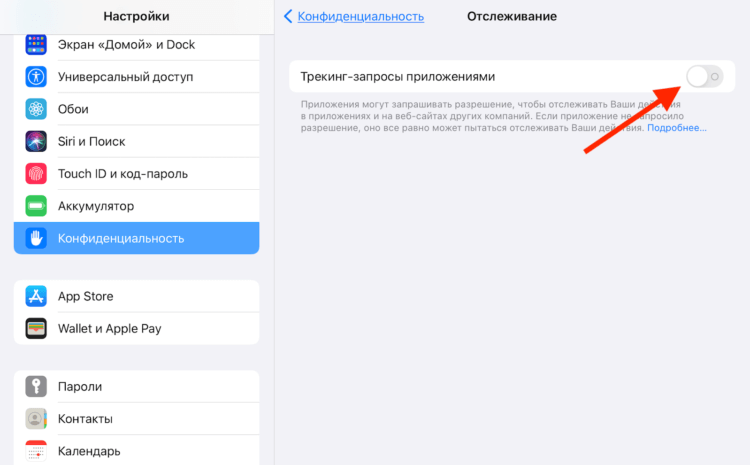
Отключить трекинг в приложениях можно ещё до выхода iOS 14.5
- Отключите параметр «Трекинг-запросы приложениями»;
- При желании прочитайте в разделе «Подробнее», от чего вы отказались.
Как следят за пользователями iPhone
Вот такие уведомления вы будете получать от приложений после выхода iOS 14.5
Очевидно, Apple специально скрыла функцию запрета трекинг-запросов, чтобы пользователи не начали поголовно блокировать доступ разработчиков к своим рекламным идентификаторам. В конце концов, если все подряд начнут отключать их, разработчики вроде Facebook обязательно взбеленятся и заявят, что Apple снова их обманула, введя новое правило ещё до заявленной даты. Поэтому пока если кто и отключит рекламные идентификаторы, то их будет настолько мало, что разработчики в большинстве своём этого даже не заметят. Всё-таки сегодня заботиться о своей защите как-то ещё не очень принято.
Впрочем, сам по себе запрет на взаимодействие с рекламными идентификаторами не даёт вам 100-процентной защиты от отслеживания. Более того, и приложения, и веб-сервисы, с которыми вы взаимодействуете, по-прежнему смогут отслеживать ваши перемещения. Ведь, во-первых, они смогут получать информацию от точек Wi-Fi, к которым вы подключаетесь, а, во-вторых, Apple не запрещала им обращаться к службам геолокации. Просто теперь разработчики приложений не будут знать, что это вы, но при этом отслеживать вас всё равно смогут.






























